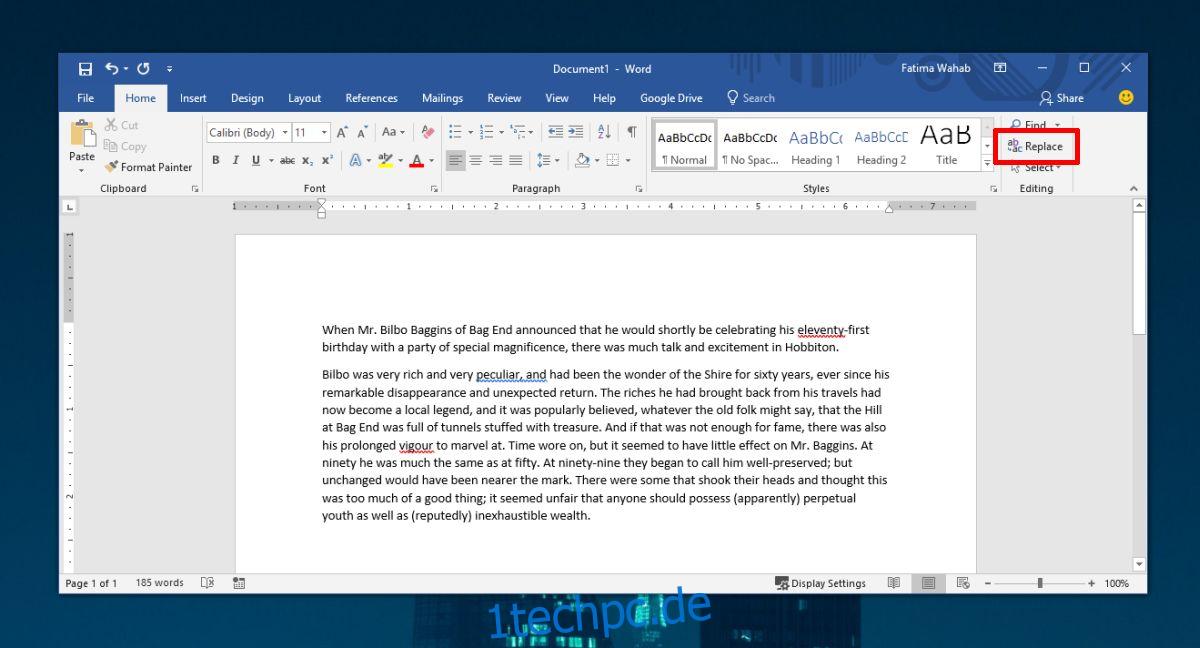MS Word hat ein nettes Tool namens Format Painter. Sie können jeden beliebigen Text auswählen und sein Format kopieren. Sie können es dann auf jeden anderen Text anwenden, indem Sie einfach darauf klicken. Es ist unglaublich nützlich, aber Sie müssen das Format manuell finden und anwenden. Wenn die Formatänderung, die Sie anwenden müssen, auf alle Instanzen eines Wortes angewendet werden soll, Sie beispielsweise alle Instanzen des Namens NASA in einem Dokument fett formatieren möchten, gibt es einen viel schnelleren Weg, dies zu tun.
Die Funktion zum Suchen und Ersetzen kann verwendet werden, um eine Formatierung auf einen Satz oder ein Wort anzuwenden. So funktioniert das.
Formatierung auf ein Wort anwenden
Öffnen Sie das MS Word-Dokument und klicken Sie im Startband auf die Schaltfläche Ersetzen.
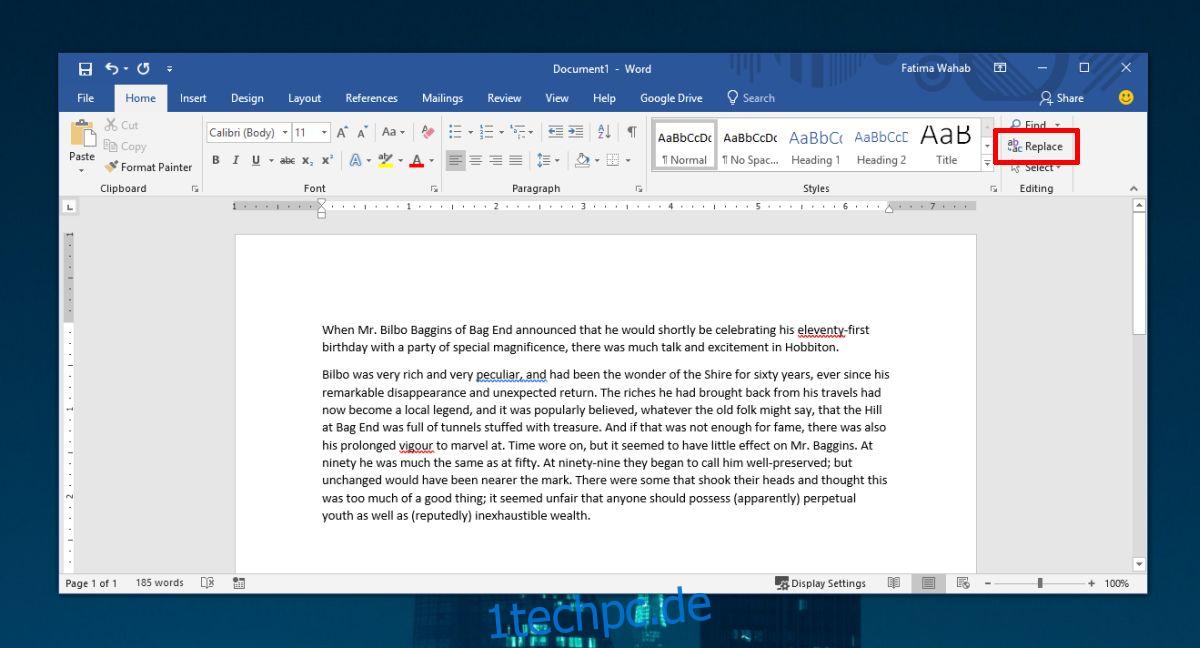
Dadurch wird das Dialogfeld „Suchen und Ersetzen“ geöffnet. Klicken Sie auf die Schaltfläche Mehr, um weitere Optionen anzuzeigen. Aktivieren Sie zunächst die Optionen „Groß-/Kleinschreibung“ und „Nur ganze Wörter suchen“. Dadurch wird sichergestellt, dass die genaue Instanz des Wortes ausgewählt wird.
Schauen Sie als Nächstes ganz unten nach und Sie sehen ein Dropdown-Menü mit der Bezeichnung Format. Klicken Sie darauf und wählen Sie in der Dropdown-Liste Schriftart aus.
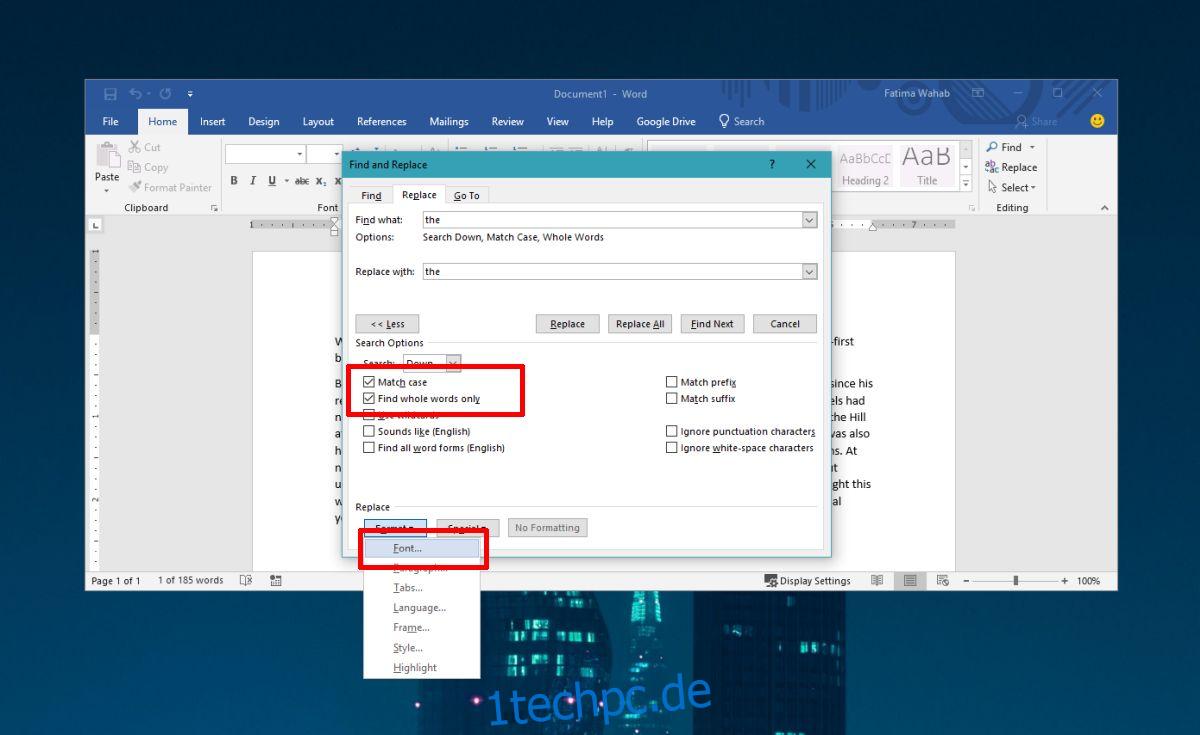
Ein Fenster namens Schriftart ersetzen wird geöffnet. Wechseln Sie zur Registerkarte Schriftart und wählen Sie aus den verschiedenen Formatfeldern aus, wie Sie das zu ersetzende Wort formatieren möchten. Sie können die Schriftart, den Schriftstil, die Größe, die Farbe und mehr ändern. Klicken Sie auf OK und dann im Fenster Suchen und Ersetzen auf Alle ersetzen, um das Wort durch seine formatierte Version zu ersetzen.
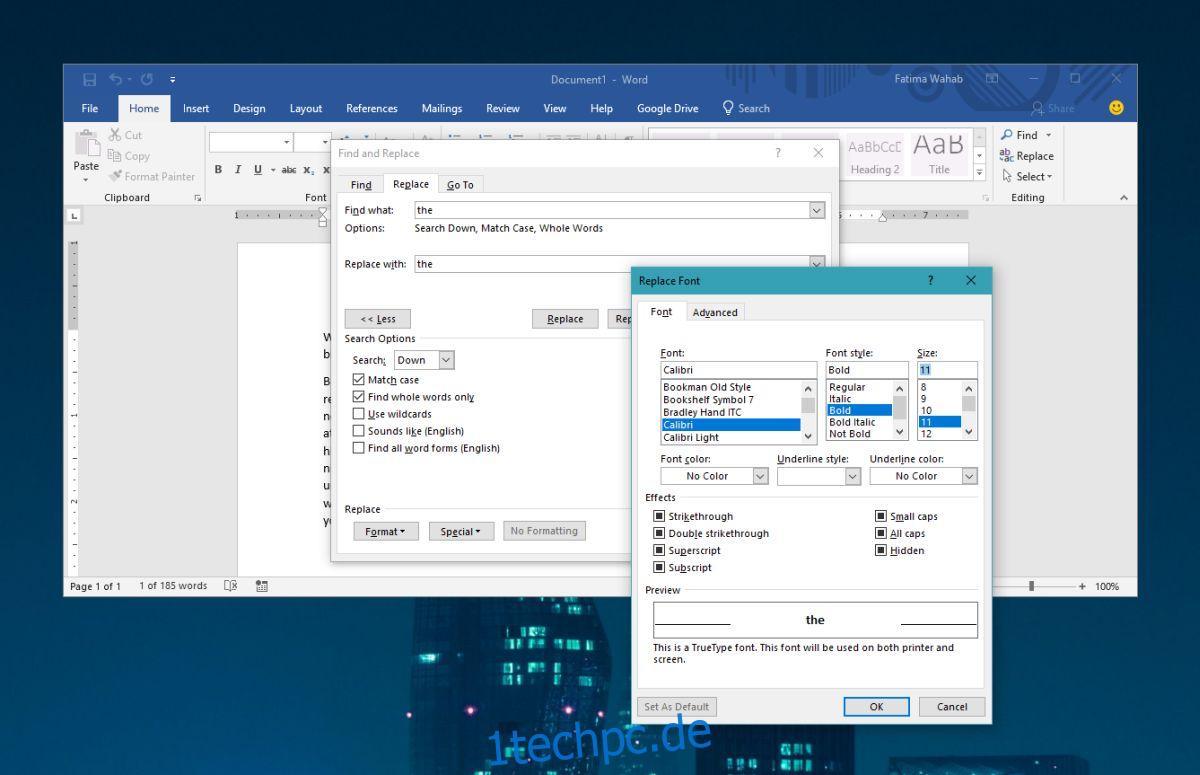
Dies funktioniert am besten für Wörter, kann aber auch auf wiederkehrende Phrasen angewendet werden. Wenn Sie jedoch Text formatieren müssen, der sich alle voneinander unterscheidet, verwenden Sie am besten den Formatpinsel.
Format Maler
Um den Formatpinsel zu verwenden, müssen Sie zuerst das Wort, den Satz, die Überschrift oder den Absatz auswählen, dessen Format Sie kopieren möchten. Doppelklicken Sie dann auf die Schaltfläche „Format übertragen“. Es befindet sich in der Toolbox „Zwischenablage“ neben der Schaltfläche „Einfügen“.
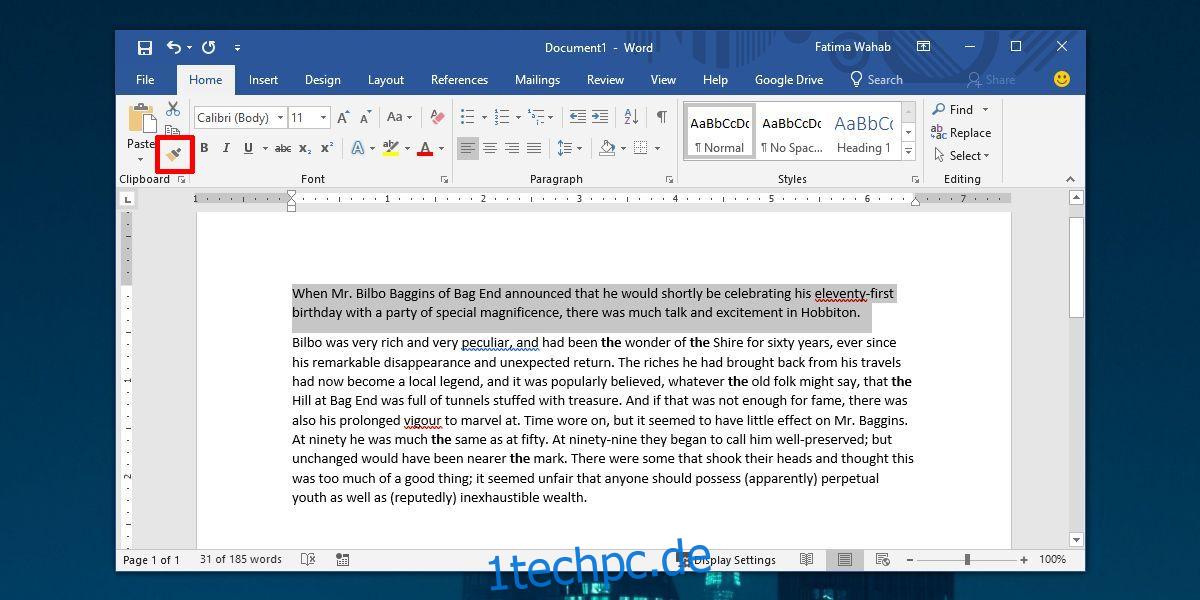
Wenn Sie auf die Schaltfläche doppelklicken, ändert sich Ihr Cursor, sodass das gleiche Pinselsymbol daneben angezeigt wird. Klicken Sie als Nächstes auf das Wort, den Absatz oder die Überschrift, auf die Sie die Formatierung anwenden möchten. Manchmal reicht es aus, einfach in einen Absatz zu klicken, aber am besten wählen Sie den Text aus, auf den Sie die Formatierung anwenden möchten.
Wenn Sie fertig sind, klicken Sie einfach erneut auf die Schaltfläche „Format übertragen“, um die Funktion zu deaktivieren, oder tippen Sie auf die Escape-Taste.